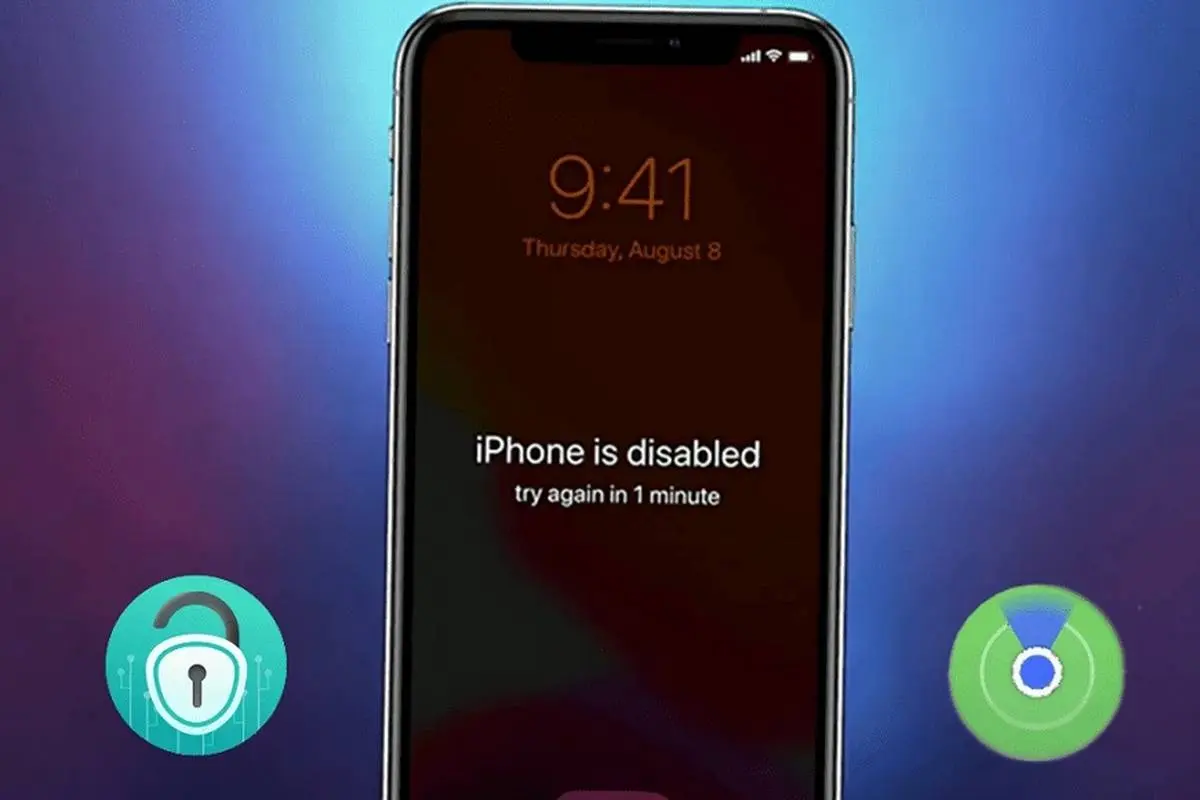
راهنماتو- آیا رمز عبور گوشی آیفون خود را فراموش کرده اید؟ این موضوعی است که ممکن است برای همه افراد اتفاق بیافتد. در این حالت، گوشی غیر فعال شده و از شما می خواهد به iTunes متصل شوید. در این مطلب قصد داریم نحوه باز کردن قفل آیفون را به دو روش مختلف به شما آموزش دهیم. یکی از این روش ها نیاز به رایانه خواهید داشت و در روش دیگر بدون رایانه نیز خواهید توانست قفل گوشی آیفون خود را باز کنید.
روش اول: استفاده از قابلیت Find My iPhone
روش Find My دادههای شما را پاک میکند و برای دسترسی به داده های خود، لازم است که از قبل از آنها نسخه پشتیبان تهیه کرده باشید. این روش نیازی به رایانه نخواهد داشت و می توانید با استفاده از یک دستگاه iOS دیگر مانند آیفون یا آی پد مراحل آن را انجام دهید. برای انجام این کار مراحل زیر را دنبال کنید:
1-برنامه Find My iPhone را در دستگاه iOS دیگر دانلود و نصب نمایید.
2- با Apple ID و رمز عبور خود وارد برنامه شوید.
3- پس از ورود موفقیت آمیز، تمام دستگاه هایی را که به حساب شما متصل هستند را روی نقشه پیدا خواهید کرد.

4- روی نام دستگاه غیرفعال خود کلیک کنید و به قسمت actions بروید.
5- گزینه Erase iPhone را انتخاب کنید. همانطور که از نام آن پیداست، این گزینه داده های شما را پاک می کند. پس از انجام این فرآیند باید دستگاه خود را مجدد راه اندازی کنید.

6-در صورتی که قبلا از دستگاه خود نسخه پشتیبان تهیه کرده اید، می توانید از قسمت iCloud Backup و با انتخاب گزینه Restore from iCloud Backup داده های خود را بازیابی کنید.
روش دوم: استفاده از نرم افزار AnyUnlock
برای استفاده از این روش به رایانه نیاز داریم.
1- ابتدا نرم افزار AnyUnlock را دانلود و بر روی رایانه خود نصب کنید.
2- پس از نصب و آماده شدن نرم افزار بر روی Unlock Screen Passcode کلیک کنید.
3- گوشی آیفون خود را به کامپیوتر متصل کنید.
4- پس از شناسایی دستگاه خود توسط نرم افزار، روی Start Now کلیک کنید.

5- سپس بر روی گزینه دانلود کلیک کنید. این نرم افزار سیستم عامل دستگاه شما را مجدد دانلود و نصب می کند.
6- پس از دانلود، می توانید روی گزینه Unlock Now کلیک کنید. AnyUnlock رمز عبور صفحه را به طور خودکار باز می کند.
7- هنگامی که فرآیند بازیابی کامل شد، گزینه Screen Passcode removed successfully را مشاهده خواهید کرد.

با استفاده از Find My می توانید قفل دستگاه خود را بدون نیاز به رایانه باز کنید. با این حال، AnyUnlock ابزار کامل تری برای بازیابی دستگاه شما است. میتوانید رمز عبور، قفل چهره و اثرانگشت را با استفاده از چند کلیک بازیابی کنید. این روش به اتصال به iTunes یا ورود به iCloud نیازی ندارد. این نرم افزار، همچنین مجموعه ای از ابزارهای مختلف برای حل برخی از مشکلات دستگاه های آیفون را نیز در اختیار شما قرار می دهد.










